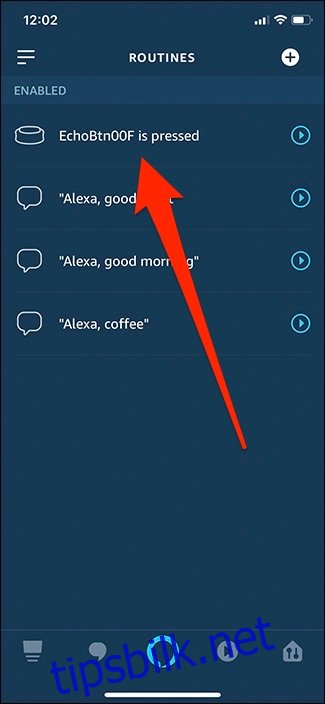Amazon Echo-knappene har eksistert en stund, men det er først nylig Amazon har gjort det mulig å bruke dem til å kontrollere smarthjemenheter. Denne oppdateringen gir deg muligheten til å tilknytte rutiner til dine Echo-knapper, noe som betyr at du kan styre flere enheter i smarthjemmet ditt med bare ett trykk. Her er hvordan du setter det hele opp.
Denne veiledningen forutsetter at Echo-knappene allerede er konfigurert og klare til bruk. Hvis du ikke har koblet dem til Echo-enheten din enda, finnes det en egen guide som forklarer den prosessen.
For å koble en Echo-knapp til en smarthjem-oppgave, må du først lage en Alexa-rutine. Hvis du ikke er kjent med rutiner, har vi en guide som viser deg hvordan. Du vil følge de samme trinnene når du skal integrere Echo-knappen, men med et lite tillegg.
Start ved å trykke på menyikonet, som du finner øverst i venstre hjørne av skjermen i Alexa-appen.
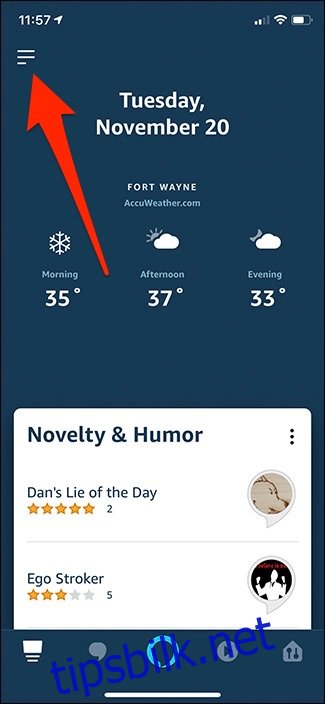
Velg «Rutiner» fra menyen.
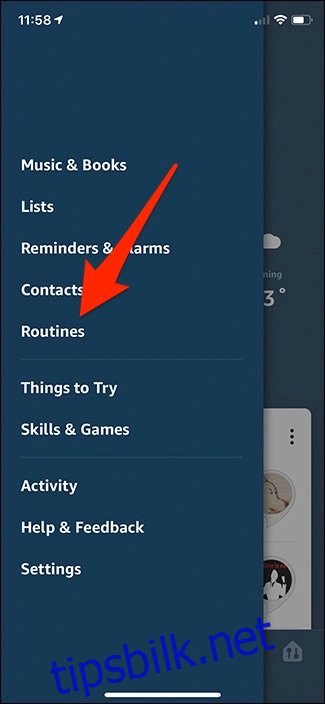
Trykk på «+» ikonet, øverst til høyre, for å lage en ny rutine. Du kan ikke legge til en Echo-knapp til en eksisterende rutine; du må starte med en ny.
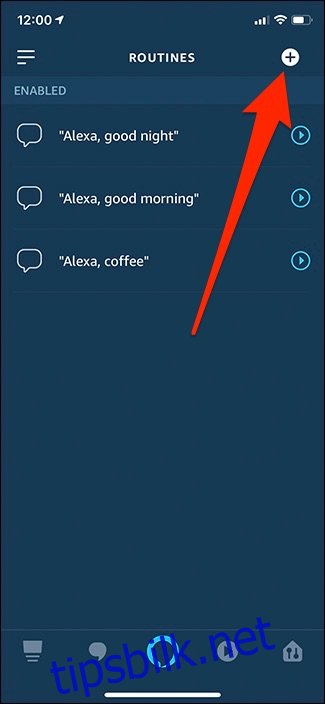
Velg «Når dette skjer» øverst på skjermen.
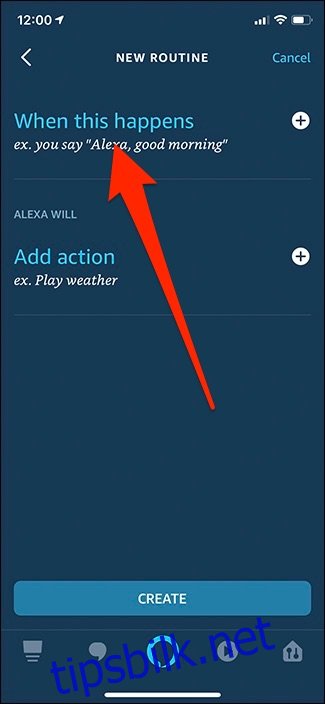
Trykk på «Echo Button» alternativet.
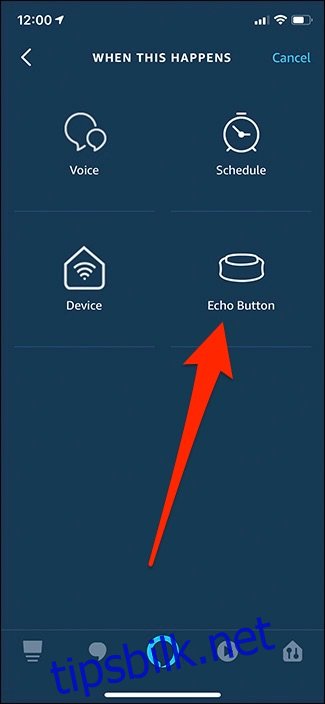
Trykk på din Echo-knapp, og trykk deretter «Legg til» nederst i appen.
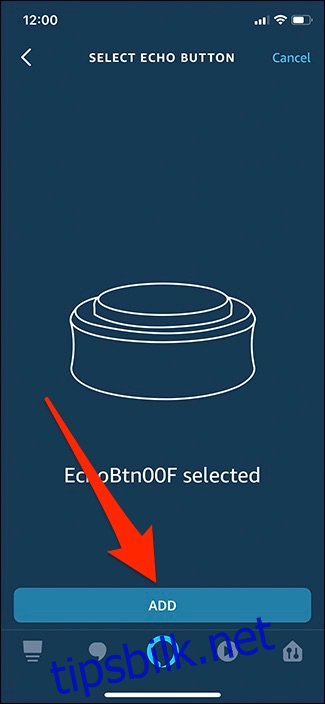
Nå skal du velge hva som skal skje når du trykker på Echo-knappen. Trykk på «Legg til handling» alternativet.
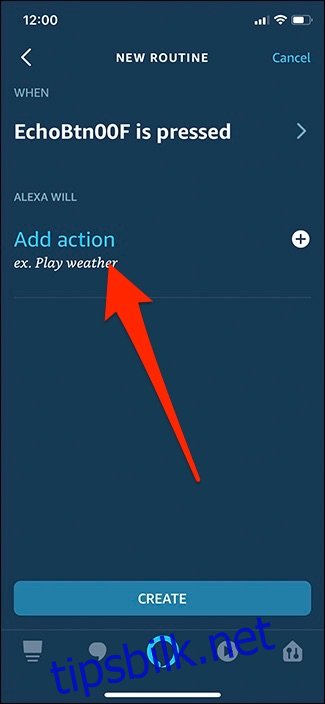
Du kan styre mange ting med Echo-knappen, selv oppgaver som ikke er relatert til smarthjem. I denne guiden fokuserer vi på smarthjem, så trykk på «Smart Home» i listen.
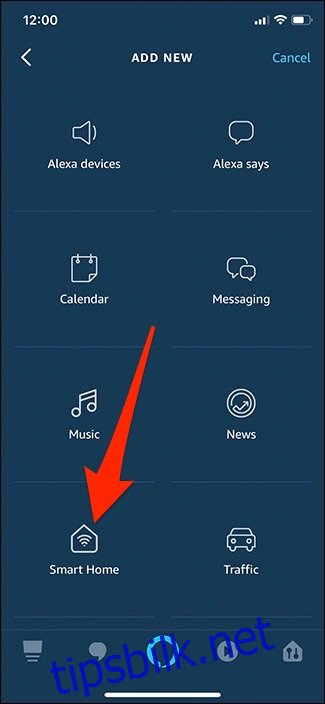
Du kan velge å kontrollere én enkelt enhet, flere enheter samtidig eller en scene du har satt opp.
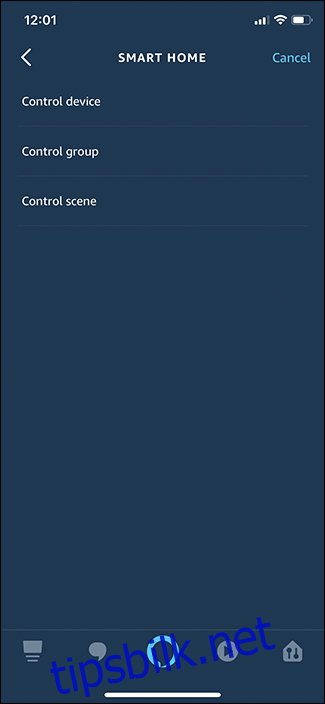
Jeg ønsker å slå av hele underholdningssystemet mitt med et trykk på Echo-knappen, så jeg velger «TV»-scenen, som jeg har opprettet med Logitech Harmony Hub.
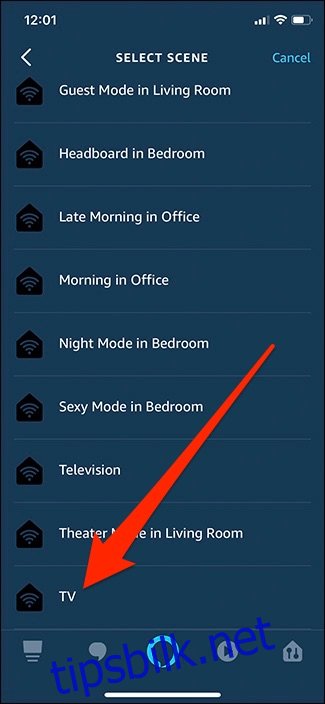
Velg hva Echo-knappen skal gjøre når den trykkes. I dette tilfellet vil jeg slå av underholdningssystemet mitt, så jeg trykker for å velge «Av» på bryteren.
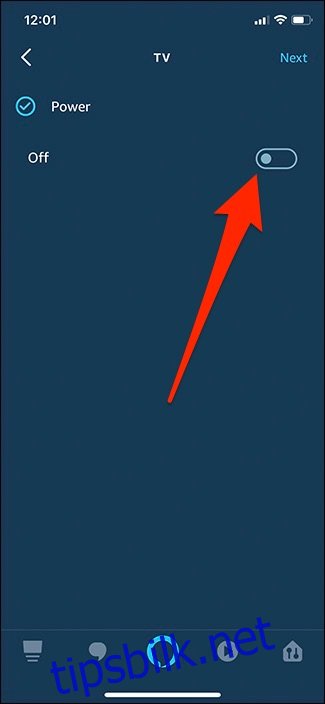
Etter det kan du legge til flere handlinger om du ønsker, men jeg er fornøyd med dette. Trykk «Opprett» nederst når du er ferdig.
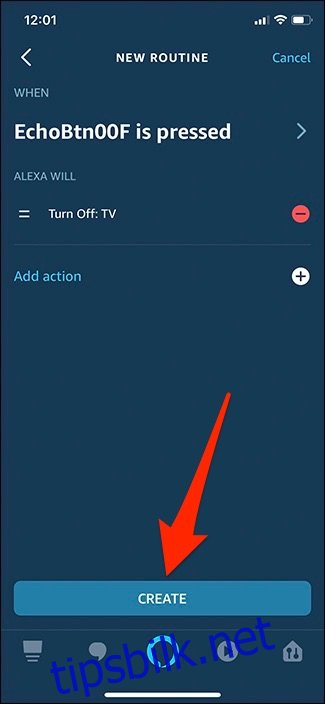
Din nye Alexa-rutine, som styres av Echo-knappen, vil nå være synlig i listen over rutiner og klar til bruk!